
1 그림 소재를 열고 Q 키를 눌러 퀵 마스크 상태로 들어갑니다
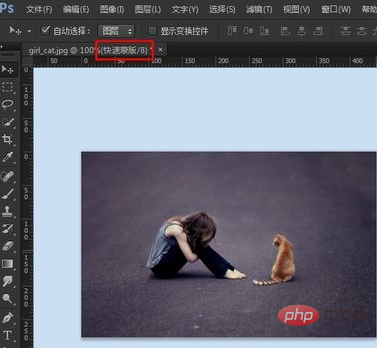
2 전경색을 흰색으로, 배경색을 검정색으로 설정합니다

3. Gradient Tool Gradient

4. 이미지에서 부분적으로 밝아야 할 부분을 드래그합니다. (이 경우 이미지 하단의 밝기를 높이고 싶습니다. 아래에서 위로 드래그합니다. , 얇은 선이 나타납니다)을 적절한 위치에 놓으면 그라데이션 빨간색 마스크 영역이 나타납니다.
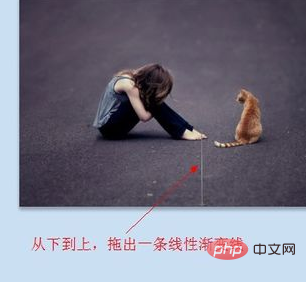
5. Q 키를 누르면 퀵 마스크가 종료됩니다. 사진

6. 메뉴 "선택->반전"을 클릭하거나 Ctrl + Shift + i 키 조합을 누르면 상단 선택이 이미지의 하단, 즉 해당 영역으로 전환됩니다. 개선이 필요한 항목이 선택되었습니다

7. "이미지-->조정-->밝기/대비" 메뉴를 클릭하고 조정 대화 상자를 엽니다
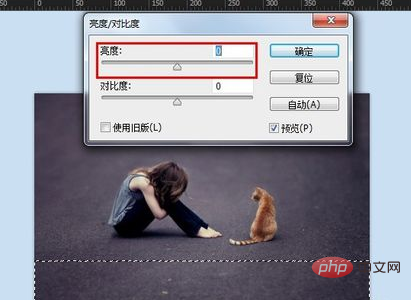
8. 밝기 슬라이더를 오른쪽으로 이동하면 선택 항목의 밝기가 증가하고 선택 항목의 가장자리 전환이 부드러워지는 것을 볼 수 있습니다.
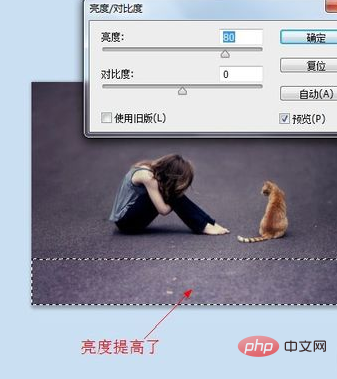
9. 적절하게 조정합니다. 마지막으로 "확인"을 눌러 대화 상자를 종료합니다. Ctrl + D 선택을 취소하려면

추천 튜토리얼: PS 튜토리얼
위 내용은 PS 그라디언트 도구 로컬 조명의 상세 내용입니다. 자세한 내용은 PHP 중국어 웹사이트의 기타 관련 기사를 참조하세요!